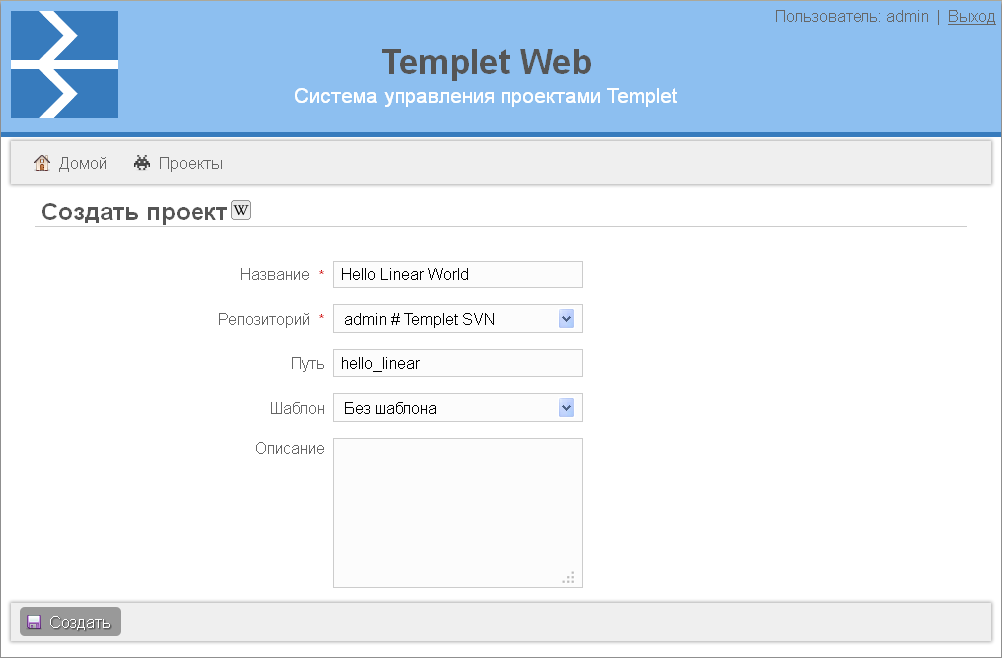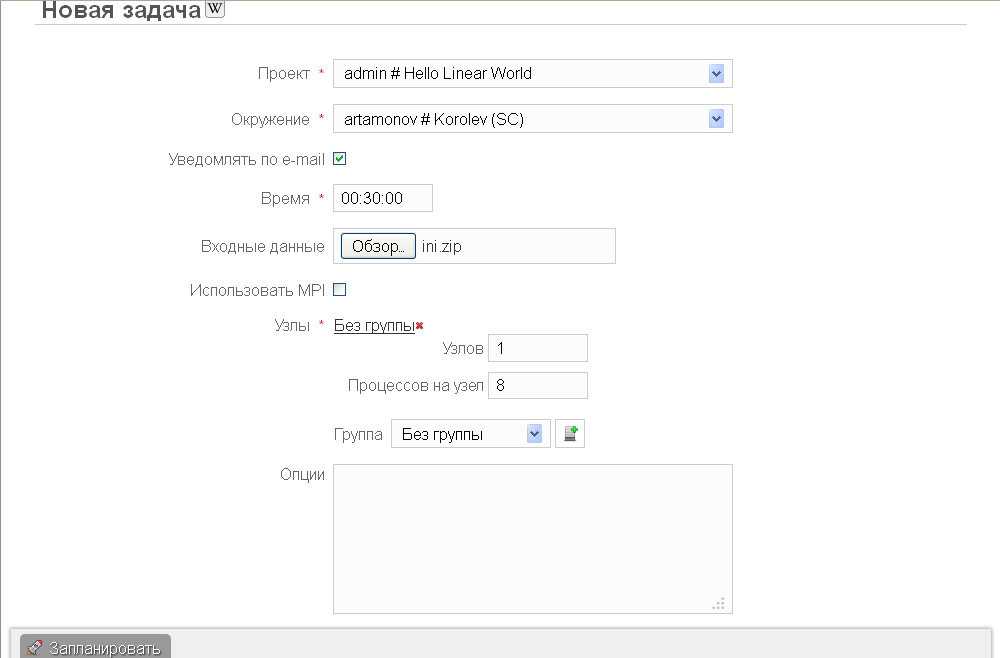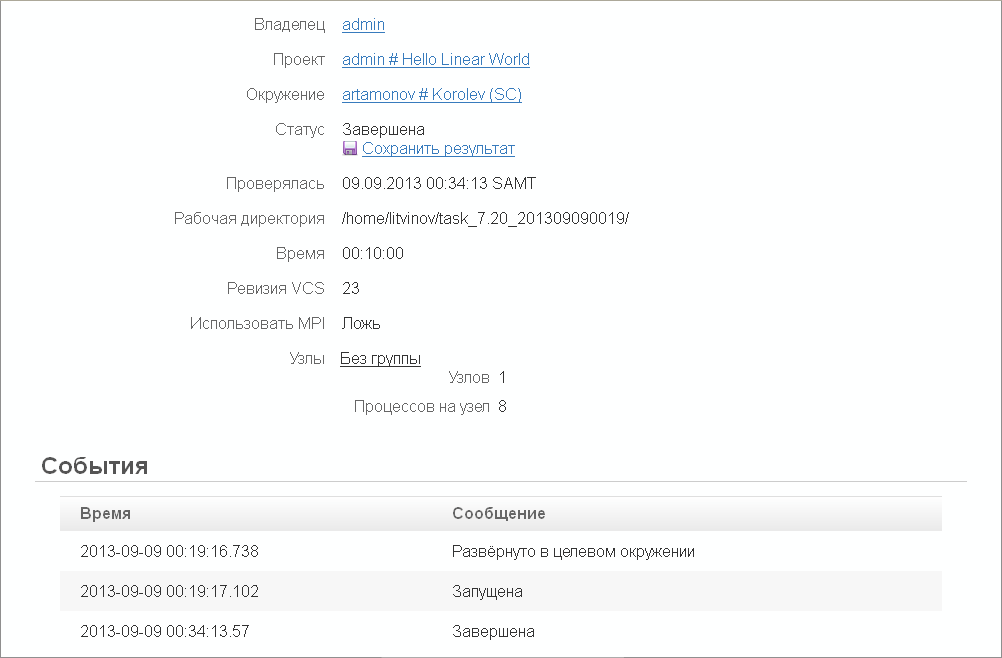Содержание
Запуск нескольких копий последовательной программы
Запуск приложения средствами torque
- подключится по ssh к управляющему узлу кластера
- скопировать исходный код приложения на управляющий узел
- собрать приложение в данном окружении. В данном примере это потребуется вызов команды
[user@mgt1 ~]$ make
- необходимо создать файл задания для системы пакетной обработки заданий torque
- myjob.pbs
#!/bin/bash #PBS -N myjob #PBS -l walltime=10:00:00 #PBS -l nodes=1:ppn=8 #PBS -j oe cd $PBS_O_WORKDIR ./test
- добавить задачу в очередь
[user@mgt1 ~]$ qsub myjob.pbs 1234.mgt1
- для проверки процесса выполнения задачи необходимо использовать утилиту qstat
[user@mgt1 ~]$qstat -a mgt1: Req'd Req'd Elap Job ID Username Queue Jobname SessID NDS TSK Memory Time S Time -------------------- ----------- -------- ---------------- ------ ----- ------ ------ ----- - ----- 42659.mgt1 popov batch Mesh3300_mesh330 -- 4 48 -- 12:00 Q -- 1234.mgt1 user batch myjob 3456 1 8 -- 00:00 C 00:00
- после завершения скопировать выходные файлы с управляющего узла и просмотреть вывод приложения
[user@mgt1 ~]$ cat myjob.o1234 All tasks processed successfully.
Запуск приложения средствами Templet Web
Необходимо создать проект, указав добавленный ранее репозиторий и путь проекта в репозитории. Если проект находится в корне репозитория, то поле «Путь» следует оставить пустым. Шаблоны используются только для проектов на основе TempletSDK, поэтому необходимо выбрать пункт «Без шаблона». При желании можно добавить описание проекта.
Для запуска приложения проекта на исполнение, необходимо создать задачу. Для создания задачи необходимо нажать кнопку «Новая задача» на странице «Задачи». После чего необходимо выбрать проект, окружение для запуска, ожидаемое время исполнения и файл данных для обработки, который будет распакован в директорию приложения. Также необходимо выбрать конфигурацию используемых узлов. Для последовательного приложения необходимо запускать по одной копии на каждое вычислительное ядро, поэтому указывается 8 процессов на узел. Нажать кнопку «Запланировать»
После этого задача будет добавлена в очередь на развёртывание. После чего можно отслеживать процесс развёртывания и исполнения на странице: